Kuidas blokeerida iPhone'is tekstsõnumeid?
Varia / / August 04, 2021
Kuulutused
Kellele ei meeldi rämpspostisõnumid, mis võtavad tarbetut ruumi meie nutitelefoni postkastis. Mõnikord on see toodet reklaamiv kaubamärk, mõnikord rakendus, mis lükkab SMS-ide kaudu pidevalt teateid välja, ja mõnikord on see isegi üksikisik, keda soovime vältida. Rämpsposti saamine on tüütu kogemus, millest kõik tahaksid lahti saada.
Rämpsposti saamine sotsiaalmeedia platvormidele on hõlpsasti hallatav, kuna neid saab blokeerida. Kuid SMS-rämpspostiga on asjad natuke erinevad. Enne iOS 14 vabastamist olid SMS-i filtreerimise funktsioonid iOS-i kasutajate jaoks minimaalsed. Kuid see pole enam nii. Nüüd on iPhone'i kasutajal võimalik blokeerida üksikisikute või organisatsioonide SMS-e, mis pole tema jaoks olulised. Nii et see artikkel on juhend kõigile neile iPhone'i kasutajatele, kes otsivad võimalust blokeerida kõik rämpspostitused. Nüüd, ilma pikema jututa, asume sellesse.
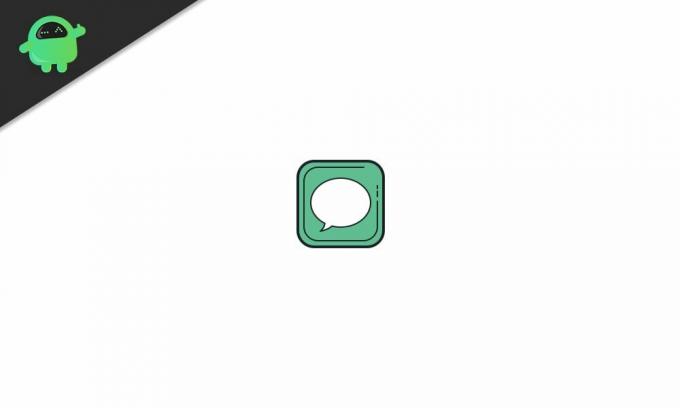
Lehe sisu
-
Kuidas blokeerida iPhone'is tekstsõnumeid (iOS 14 kasutajatele)?
- Rämpsposti kontakti blokeerimine:
- Kasuta rämpspostitamiseks filtrit:
- Turundussõnumite blokeerimine:
Kuidas blokeerida iPhone'is tekstsõnumeid (iOS 14 kasutajatele)?
Nagu pealkirjast ilmneb, peab selle meetodi toimimiseks teie iOS-seadmes olema iOS 14. Apple pakub oma nutitelefonile pikka aega iOS-i värskendusi ja isegi iPhone 6s sobib iOS 14 värskenduseks. Nii et kui te pole oma iPhone'i juba iOS 14-le värskendanud, tehke seda ja järgige seejärel allpool nimetatud samme.
Kuulutused
IOS 14 saabumisega on iPhone'i rämpspostituste blokeerimiseks erinevaid viise.
Rämpsposti kontakti blokeerimine:
Konkreetse saatja rämpspostitusi on lihtne blokeerida ja see võtab ekraanil vaid mõne puudutuse. See blokeering on spetsiifiline ainult ühele konkreetsele kontaktile, kelle soovite blokeerida.
- Avage vestlus konkreetse saatja kõigi rämpspostidega.
- Puudutage vestluslehe ülaosas saatja nime või numbrit.
- Puudutage infonuppu, mis ilmub pärast seda.
- Saatja saadaolevat teavet kuvatakse teie ekraanil. Puudutage siin uuesti teavet ja seejärel valikut "Blokeeri see helistaja". Toimingu kinnitamiseks puudutage nuppu „Blokeeri kontakt”.
Nüüd ei saa te enam sellelt kontaktilt enam sõnumeid. See meetod toimib nagu võlu, kui soovite blokeerida ühe konkreetse kontakti ja mitte kõik potentsiaalsed rämpspostikontaktid.
Kasuta rämpspostitamiseks filtrit:
Nüüd on meil SMS-ide jaoks mitu filtrivalikut, mis lihtsustavad rämpspostituste blokeerimist, blokeerimata kõiki loendis olevaid saatjaid. Enamasti kasutavad rämpspostitajad rämpspostisõnumite saatmiseks rohkem kui ühte numbrit ja nende ükshaaval blokeerimine võtab aega ja võite isegi mõne neist vahele jätta. Seega on selle stsenaariumi jaoks filtri kasutamine tõhusam variant.
- Avage oma iPhone'is seaded.
- Naviagte to Messages -> Tundmatu ja rämpspost.
- Seejärel lubage valik „Filtreeri tundmatud saatjad”. Kui see on sisse lülitatud, jõuavad kõik tundmatute kontaktide SMS-id teie iPhone'is eraldi loendisse.
Nii et mõlemad need meetodid aitavad teil postkasti puhtamana ja korrastatumana hoida. Esimese meetodi abil saate konkreetse saatja tõhusalt blokeerida ja seda peaksite järgima, kui soovite blokeerida konkreetse saatja SMS-id. Ja kui soovite hoida oma olulisi tekstsõnumeid teie postkastis ja panna rämpspostitused eraldi nimekirja oma silmadest eemale, siis sobib teine meetod teie jaoks suurepäraselt.
Turundussõnumite blokeerimine:
iPhone'i kasutajad võitlesid palju oma postkasti rämpspostitavate turundussõnumitega, kuna neil polnud võimalust seda välja filtreerida. Androidi kasutajatel oli selle ülesande täitmiseks võimalus kasutada kolmanda osapoole rakendust, kuid iPhone'i kasutajad jäid iga päev oma postkasti üleujutavate turundusrämpspostide taha. Kuid see pole enam nii.
Kuulutused
Kasutage kohalikku SMS-filtrit:
Nüüd on olemas kohalik SMS-filtri valik, mis võib need turundussõnumid teie iPhone'is isegi kõrvaldada.
- Avage oma iPhone'is seaded.
- Naviagte to Messages -> Tundmatu ja rämpspost.
- Seejärel lubage valik „Filtreeri tundmatud saatjad”. Kui see on sisse lülitatud, jõuavad kõik tundmatute kontaktide SMS-id teie iPhone'is eraldi loendisse.
- Seejärel valige suvand „Tundmatu saatja filtreerimine” all valik „SMS-filter”. Kui see on valitud, ei pea te enam muretsema selle pärast, et turundussõnumid jälle postkasti üle ujutavad.
Kasutage kolmanda osapoole SMS-filtrit:
Kuulutused
Mõne organisatsiooni sõnumite blokeerimiseks ei piisa mõnikord kohalikust SMS-i filtreerimisest. Saate valida, kas blokeerida need konkreetsed organisatsiooniga seotud sõnumid, järgides ülaltoodud esimest meetodit. Kuid teie jaoks oleks parim võimalus kasutada selle hooldamiseks kolmanda osapoole rakendust. Üks konkreetne kolmanda osapoole rakendus, mis töötab iPhone'i SMS-i filtreerimise funktsiooniga hästi, on rakendus Truecaller. Kui te pole kindel, milline rakendus teid välja aitab, võiksite alustada True Calleriga. See on tasuta rakendus, millel on oma SMS-filter.
- Avage oma iPhone'is seaded.
- Naviagte to Messages -> Tundmatu ja rämpspost.
- Seejärel lubage valik „Filtreeri tundmatud saatjad”. Kui see on sisse lülitatud, jõuavad kõik tundmatute kontaktide SMS-id teie iPhone'is eraldi loendisse.
- Nüüd valiku „Tundmatu saatja filtreerimine” all oleva valiku „SMS-filter” asemel valige „Truecaller”. Truecalleri SMS-filter hoolitseb nüüd teie iPhone'is SMS-ide filtreerimise eest.
Kuid enne sellise rakenduse kasutamist nagu Truecaller, veenduge, et usaldate selle arendajatel teavet õigesti käsitseda. Kui olete lubanud kolmanda osapoole rakenduse oma iPhone'is SMS-ide filtreerimiseks, saab see rakendus juurdepääsu SMS- ja MMS-sõnumites olevale tekstile, manustele ja saatja teabele. See on palju isiklikku teavet, mida peaksite rakenduse arendajatega jagama. Seega veenduge, et rakendus ja selle arendajad oleksid seda usaldust väärt. Kui olete skeptiline mis tahes kolmanda osapoole rakenduse suhtes, mis saab teie isiklikke andmeid, siis järgige SMS-i vaikefiltreerimise valikut ja blokeerige kõik selle filtri läbinud saatjad.
Nii et see kõik puudutab iOS-i 14 kasutajatele iPhone'is tekstsõnumite blokeerimist. MinaKui teil on selle artikli kohta küsimusi või küsimusi, siis kommenteerige allpool ja me pöördume teie poole. Vaadake kindlasti ka meie teisi artikleid iPhone'i näpunäited ja nipidAndroidi näpunäited ja nipid, Arvuti näpunäited ja nipidja palju muud kasuliku teabe saamiseks.

![Stock ROMi installimine Digi R2-sse [püsivara Flash-fail / tühistage]](/f/ef396a102f8f12389baa3204bb4495bb.jpg?width=288&height=384)

![Laadige alla Google'i kaamera Infinix Smart 5 X657, X657C jaoks [GCam APK]](/f/b19554d27984174f0857459b12a39729.jpg?width=288&height=384)